【摘要】:用户可以对与注解关联的几何元素、或者任何几何形状之外的部分添加引线。1)打开文件Tolerancing_Annotations_04。2)亮显相关的几何形状。3)右键单击注解,如图6-1所示,在弹出的快捷菜单中选择选项。7)断端点显示为黄色菱形,如图6-5所示。图6-8 显示出的箭头8)要从断点位置添加引线,可选择断点右键单击,然后在快捷菜单中选择选项。该命令只对文本和旗帜标记注解可用。

本节说明如何添加注解的引线、创建引线的断点和从创建端点开始的引线。
用户可以对与注解关联的几何元素、或者任何几何形状之外的部分添加引线。
1)打开文件Tolerancing_Annotations_04。
2)亮显相关的几何形状。
3)右键单击注解【Surface treatment】,如图6-1所示,在弹出的快捷菜单中选择【添加引导线】选项。
4)单击一个表面选择它作为引线的开始位置(箭头的终点),如图6-2所示。显示出新的引线如图6-3所示。
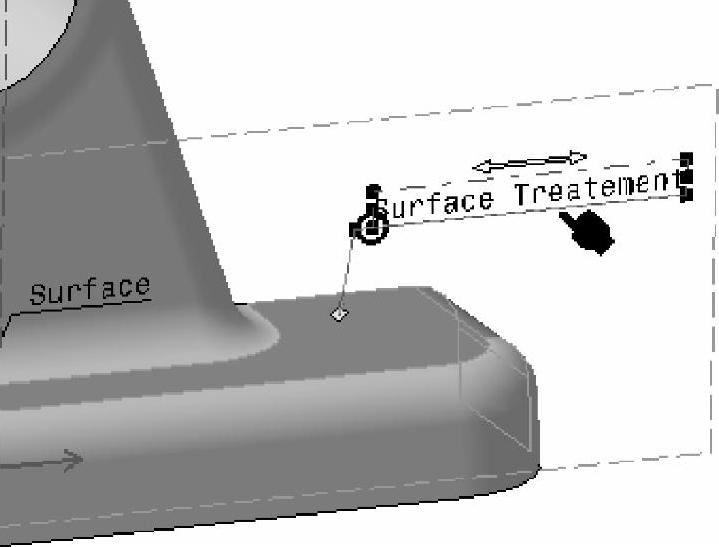
图6-1 右键单击注解【Surface treatment】
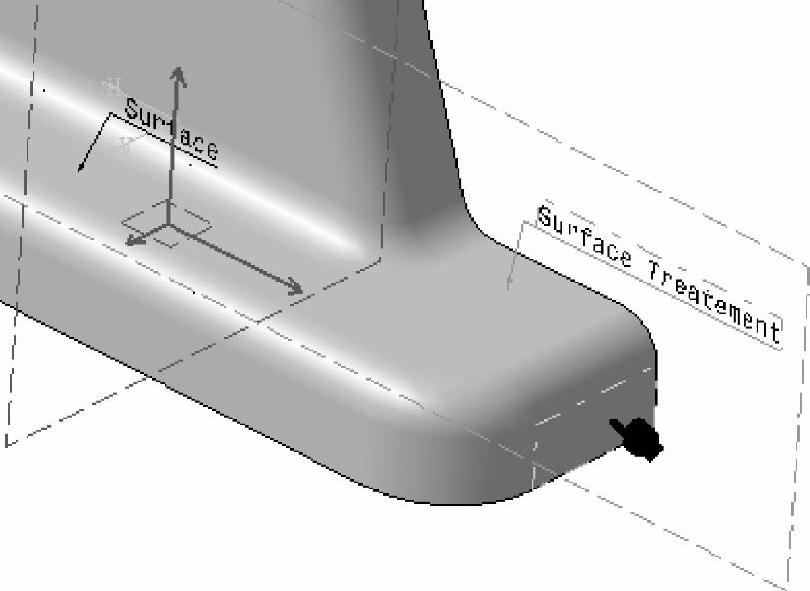
图6-2 选择一个表面作为引线的开始位置
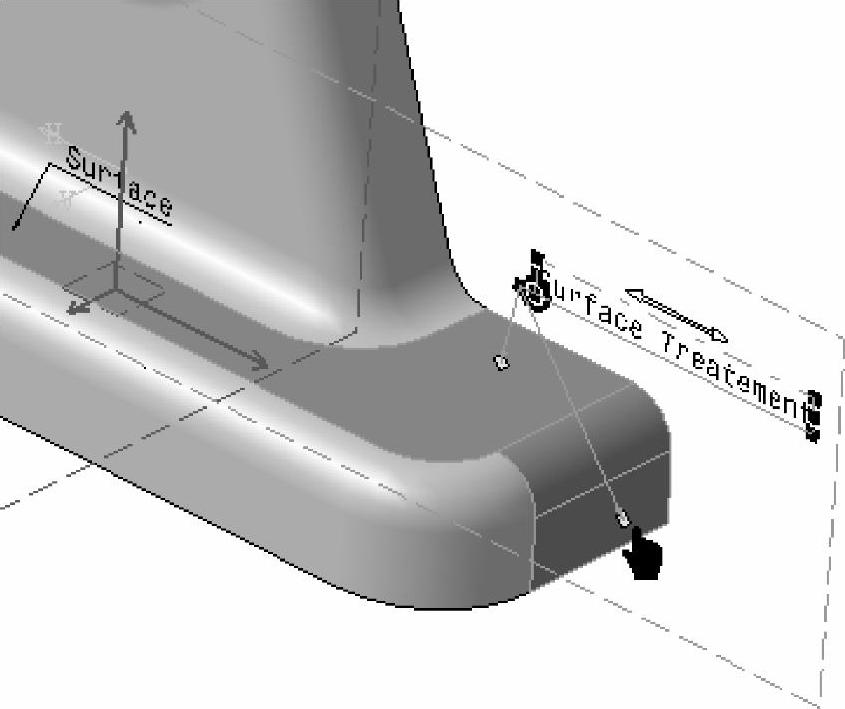
图6-3 显示出新的引线
5)根据需要,可以拖拽引线到希望的其他位置。
6)要增加断点,可选择箭头末端点的极限位置,如图6-4所示,然后在快捷菜单中选择【添加断点】选项。(www.xing528.com)
7)断端点显示为黄色菱形,如图6-5所示。用户可以选中断点,移动拖拽引线,如图6-6所示。
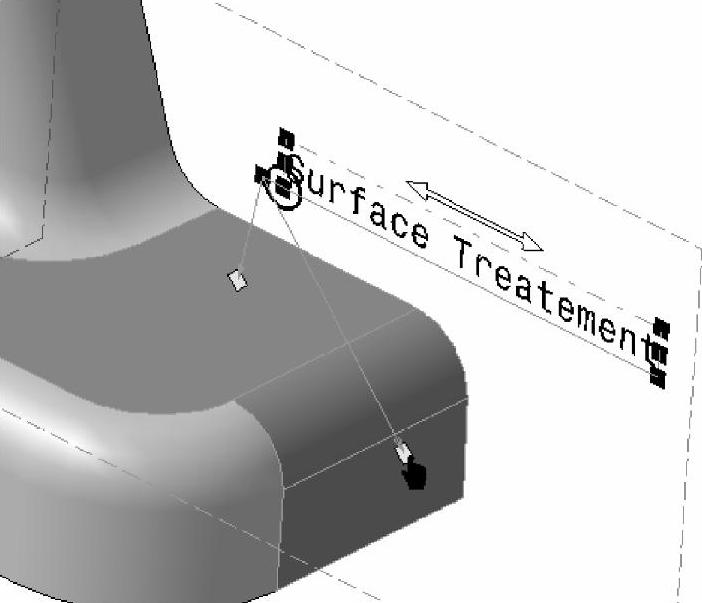
图6-4 选择箭头末端点的极限位置
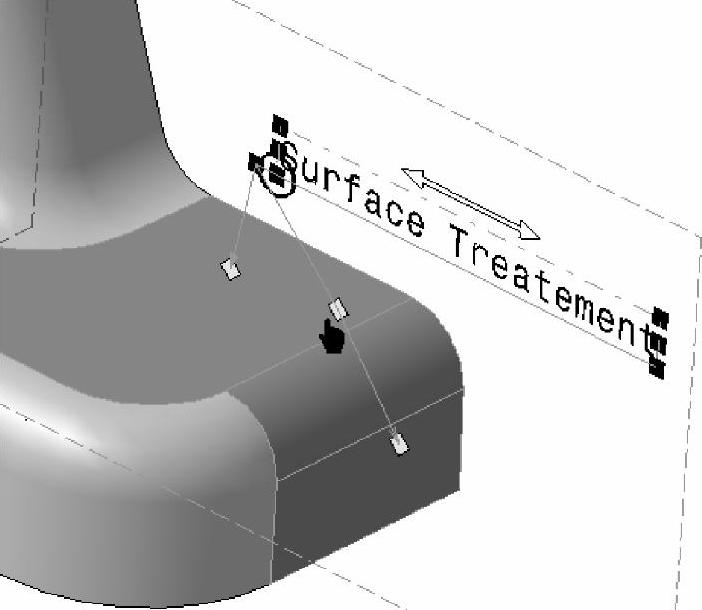
图6-5 断端点显示为黄色菱形
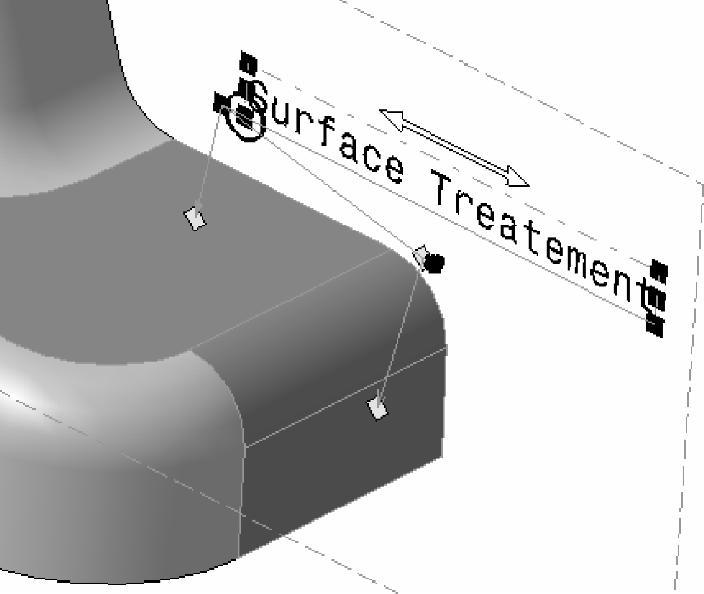
图6-6 用户可以选中断点,移动拖拽引线
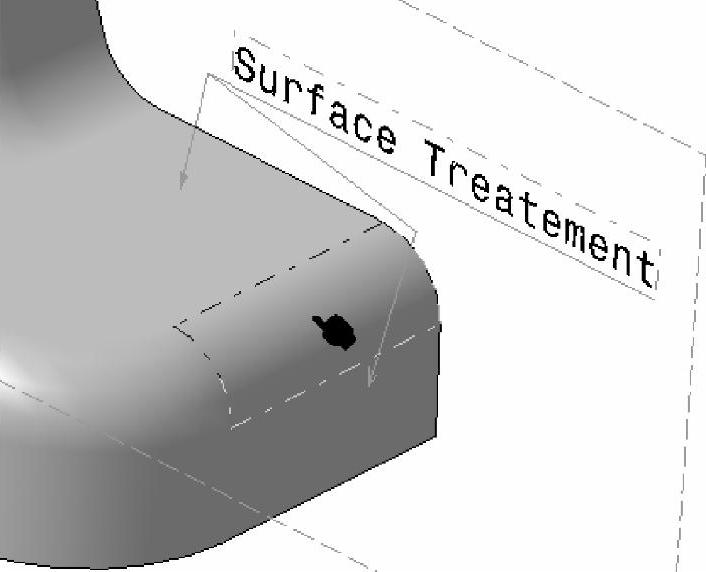
图6-7 选择一个平面作为引线开始位置
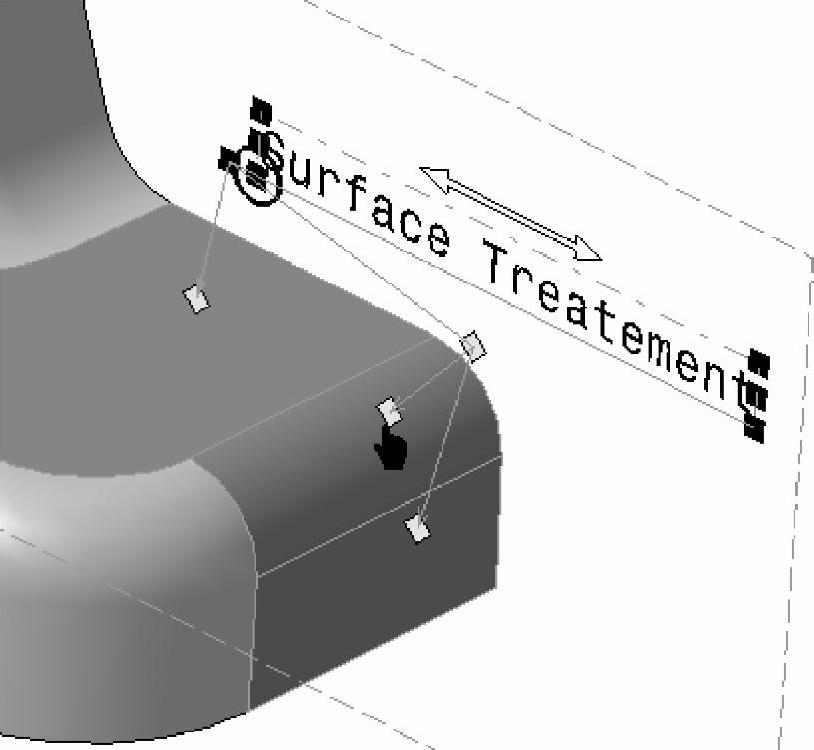
图6-8 显示出的箭头
8)要从断点位置添加引线,可选择断点右键单击,然后在快捷菜单中选择【添加末端】选项。该命令只对文本和旗帜标记注解可用。
9)单击一个平面,选择它作为引线开始位置(箭头的末端),如图6-7所示。显示出的箭头,如图6-8所示。
免责声明:以上内容源自网络,版权归原作者所有,如有侵犯您的原创版权请告知,我们将尽快删除相关内容。




